如何正確設置雙重身份驗證的恢復和備份選項
已發表: 2021-12-26為您的在線帳戶啟用雙因素身份驗證後,您可以放心,因為沒有其他人可以訪問您的帳戶。 為您的帳戶配置此機制時,您還應該為雙重身份驗證配置備份和恢復選項。
這樣,如果您被鎖定在您的帳戶之外並且無法訪問您的雙因素身份驗證代碼生成器,您可以使用您的備份選項來訪問您的帳戶。
在本指南中,我們將向您展示如何為您的 Google、Microsoft、Apple、Facebook 和 LastPass 帳戶設置雙重身份驗證的恢復和備份選項。
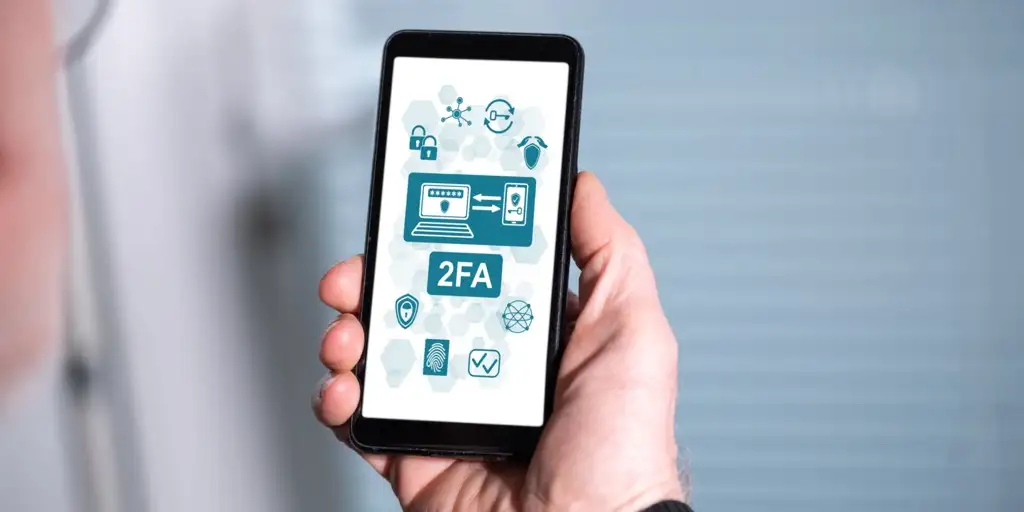
在 Google 上為雙重身份驗證設置恢復和備份選項
在您的 Google 帳戶中,您可以添加輔助電子郵件地址或電話號碼,作為雙重身份驗證的備用選項。 如果您的帳戶被鎖定,您可以使用這些選項之一重新獲得對帳戶的訪問權限。
對於雙重身份驗證,您可以生成備份代碼並將其保存到您的計算機。 這樣,即使您自己無法獲取代碼,您也可以訪問您的帳戶。
要將輔助電子郵件地址或電話號碼添加到您的 Google 帳戶:
- 在您的計算機上打開網絡瀏覽器並訪問 Google 帳戶網站。
- 從左側邊欄中選擇安全,然後在右側窗格中選擇恢復電子郵件。 如果要添加輔助電話號碼,請選擇輔助電話選項。
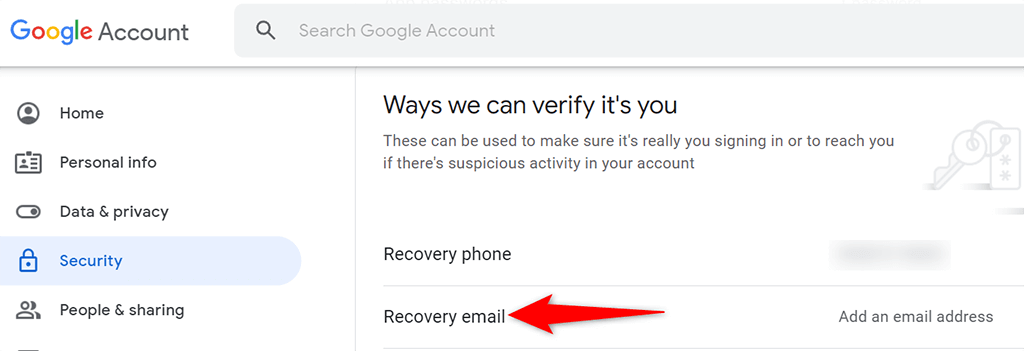
- Google 可能會要求您輸入帳戶密碼。 這樣做並繼續。
- 輸入您想用作 Google 帳戶恢復選項的電子郵件地址。 然後,選擇下一步並完成該過程。
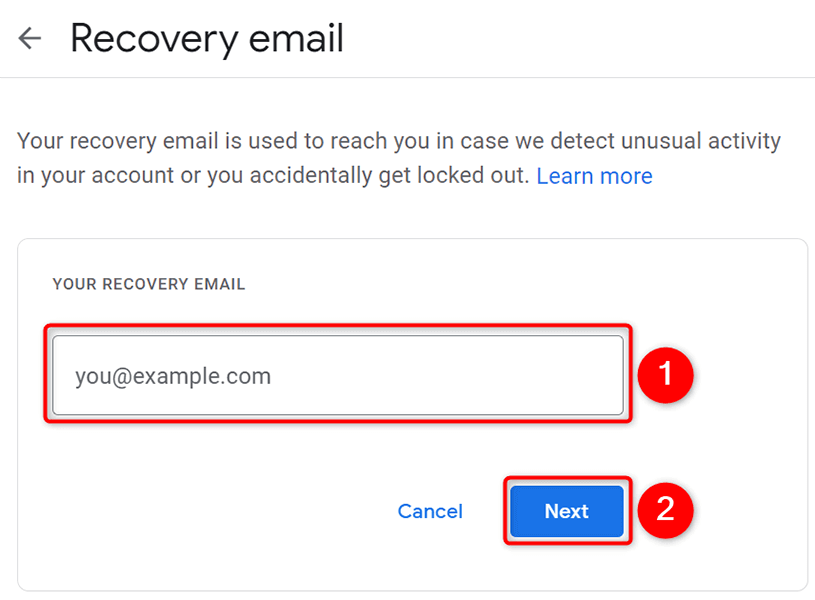
要為雙重身份驗證生成備份代碼:
- 在您計算機上的網絡瀏覽器中訪問 Google 帳戶網站。
- 從左側邊欄中選擇安全,然後在右側窗格中選擇兩步驗證。
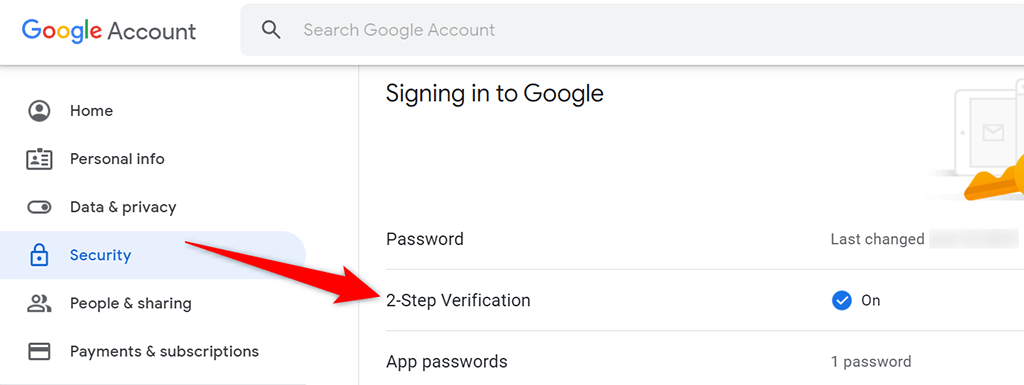
- 出現提示時輸入您的 Google 帳戶密碼。
- 在兩步驗證頁面上選擇備用代碼選項。
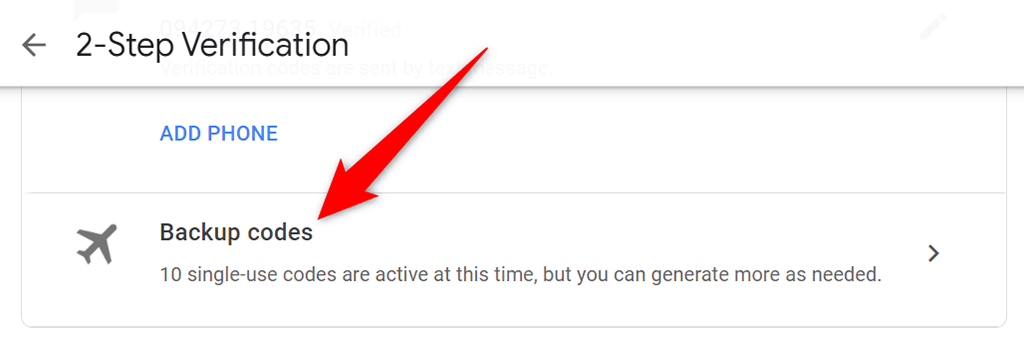
- 您的備用代碼將出現。 選擇底部的打印代碼或下載代碼以打印或下載這些代碼。
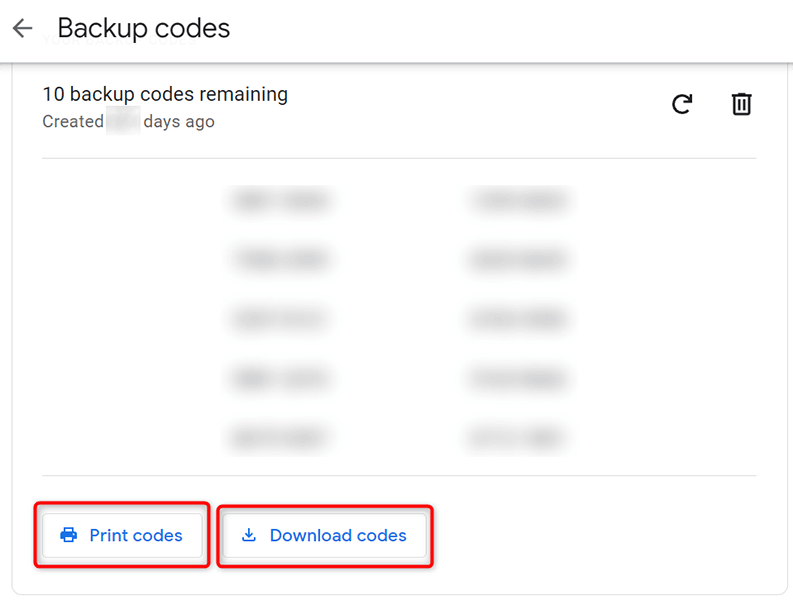
有了這些備用代碼供您使用,即使您無法在手機上接收代碼或無法在手機上使用身份驗證應用程序,您現在也可以訪問您的 Google 帳戶。
在 Microsoft 上為雙重身份驗證設置恢復和備份選項
與 Google 一樣,您可以向您的 Microsoft 帳戶添加各種恢復選項。 這包括電子郵件地址、電話號碼、身份驗證應用程序,甚至是安全密鑰。
要將輔助郵箱地址或電話號碼添加到您的 Microsoft 帳戶:
- 訪問 Microsoft 帳戶站點並登錄到您的 Microsoft 帳戶。
- 從頂部的菜單欄中選擇安全,然後選擇高級安全選項。
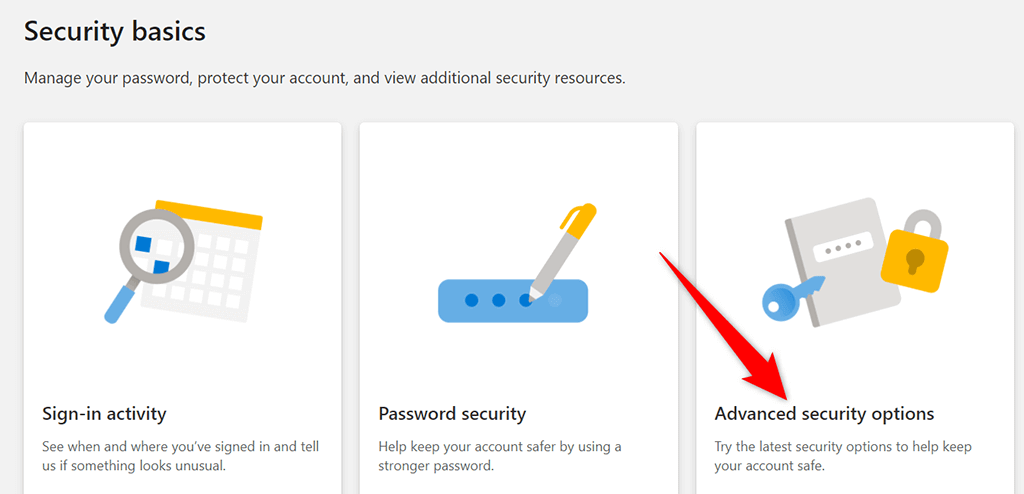
- 選擇添加新的登錄或驗證方式鏈接。
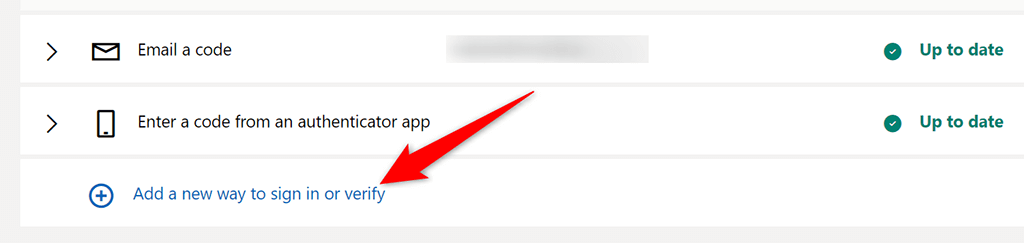
- 選擇您要添加到帳戶的恢復選項,然後按照屏幕上的說明進行操作。
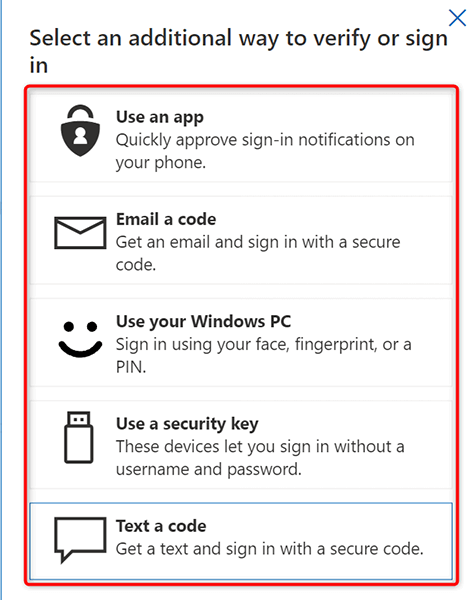
要生成恢復代碼:
- 在 Microsoft 帳戶網站上登錄您的帳戶。
- 選擇頂部的安全,然後選擇頁面上的高級安全選項。
- 向下滾動頁面並在恢復代碼部分中選擇生成新代碼。
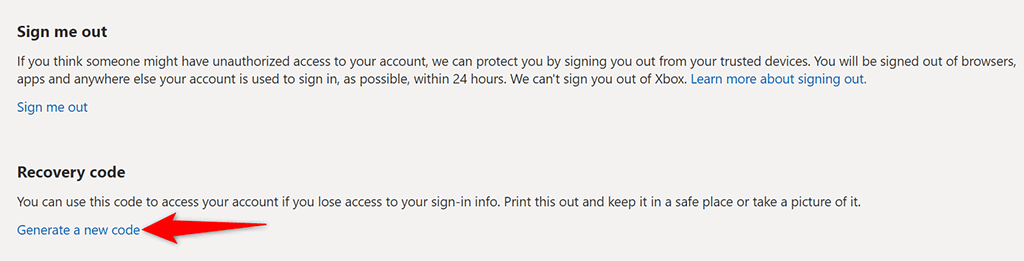
- 在恢復代碼框中選擇打印以將恢復代碼保存到您的計算機。
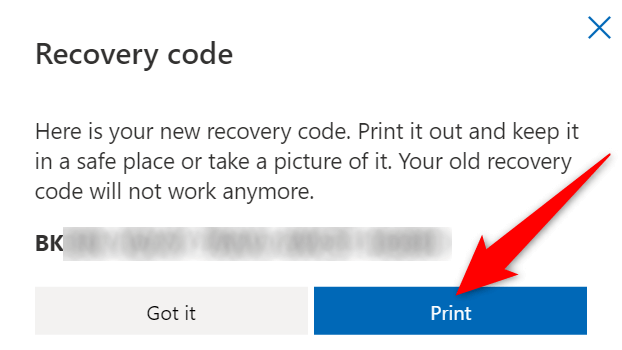
在 Apple 上為雙重身份驗證設置恢復和備份選項
在 Apple 帳戶中,您可以添加受信任的設備或受信任的電話號碼以進行恢復。 要添加受信任的設備,您只需在您的 Apple 設備(如 iPhone、iPad 或 Mac)上使用您的 Apple 帳戶登錄。 執行此操作時,您應該啟用兩因素身份驗證。

將受信任的電話號碼添加到您的 Apple 帳戶:
- 在您計算機上的網絡瀏覽器中訪問 Apple ID 站點。 在網站上登錄您的 Apple 帳戶。
- 選擇安全旁邊的編輯。
- 選擇添加受信任的電話號碼。
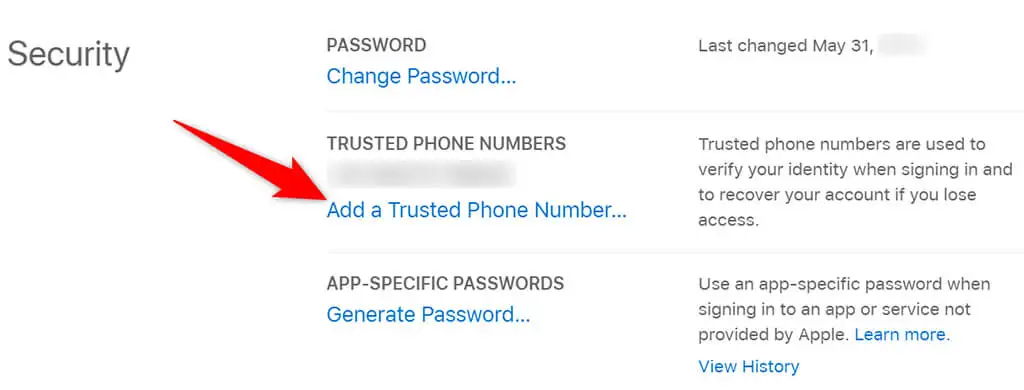
- 選擇您所在的國家/地區,輸入您的電話號碼,選擇驗證選項(短信或電話),然後選擇繼續。
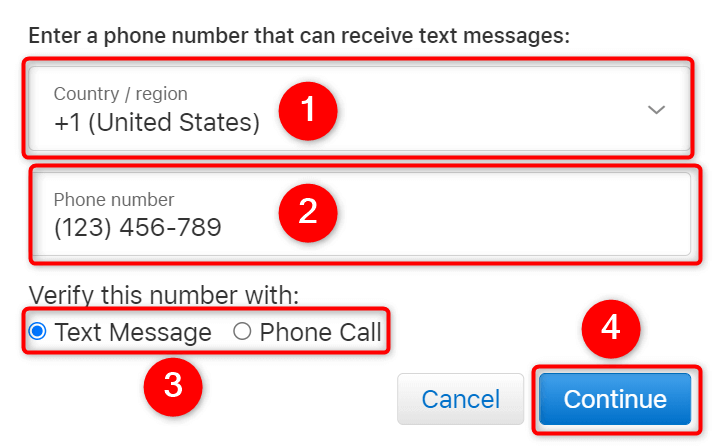
- 確認電話號碼後,Apple 會向該電話號碼發送驗證碼。
在 Facebook 上為雙重身份驗證設置恢復和備份選項
在恢復選項方面,Facebook 的工作方式與 Google 幾乎相同。 例如,您可以將輔助電子郵件地址或電話號碼添加到您的 Facebook 帳戶,Facebook 將使用這些詳細信息來幫助您訪問您的帳戶。
您還可以在您的 Facebook 帳戶中打印備份的兩因素身份驗證代碼。
要添加輔助郵箱地址或電話號碼:
- 打開 Facebook,選擇右上角的向下箭頭圖標,然後選擇設置和隱私>設置。
- 在常規帳戶設置頁面上選擇聯繫人。
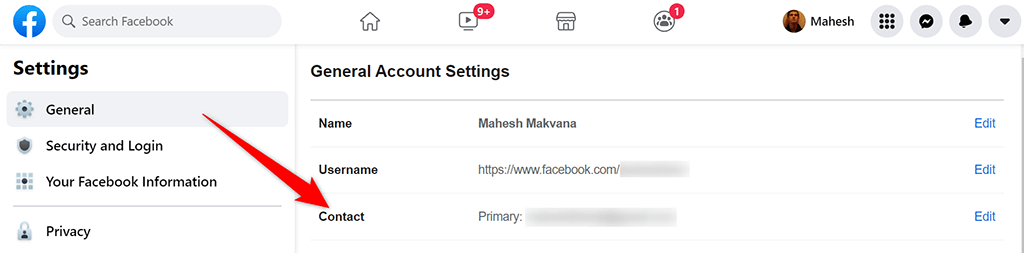
- 選擇添加另一個電子郵件或手機號碼。
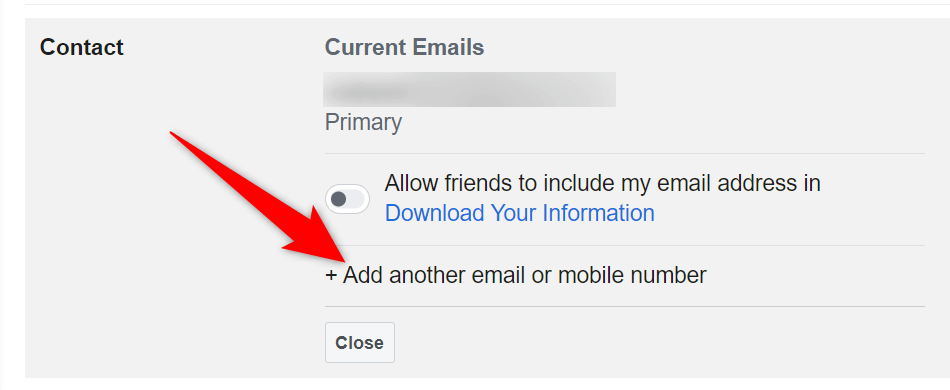
- 在新電子郵件字段中輸入您的電子郵件地址,然後選擇添加。
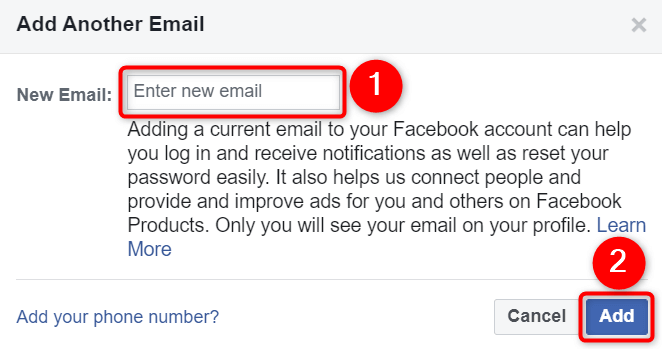
- 如果您想添加電話號碼,請選擇添加您的電話號碼選項。
- 通過 Facebook 確認您的電子郵件或電話號碼。
要生成備用代碼:
- 啟動 Facebook 並訪問設置和隱私>設置頁面。
- 從左側邊欄中選擇安全和登錄。
- 選擇使用雙重身份驗證。
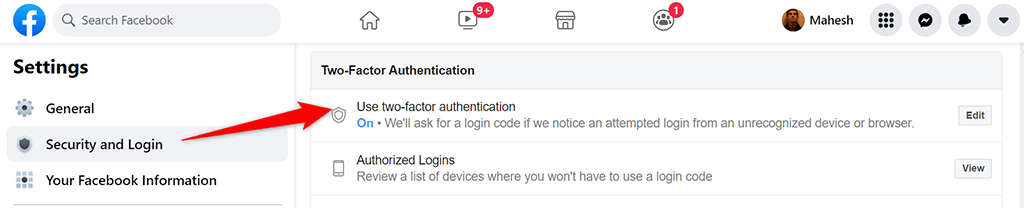
- 輸入您的兩因素身份驗證代碼以繼續。
- 選擇恢復代碼旁邊的顯示代碼按鈕。
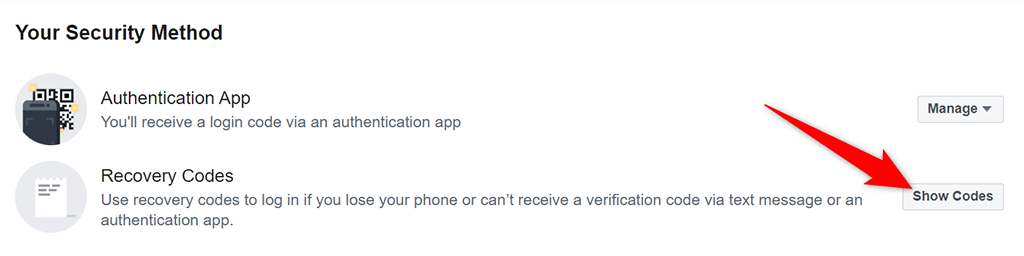
- 您會看到您的 Facebook 恢復代碼。 選擇底部的下載將這些代碼保存到您的計算機。
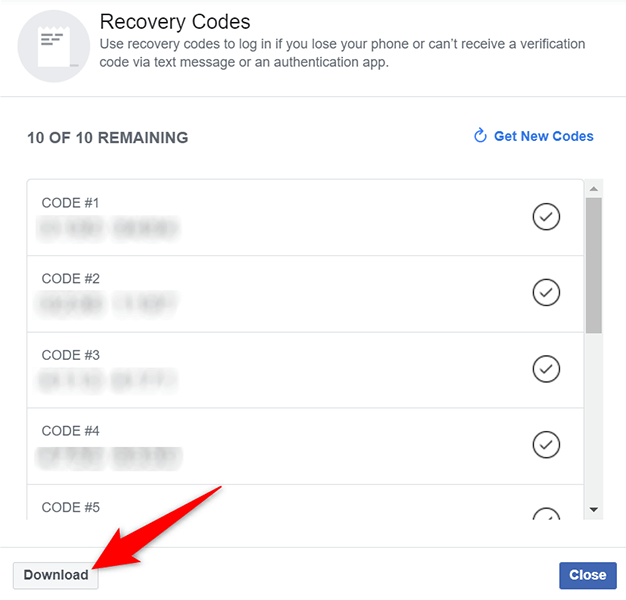
在 LastPass 上為兩因素身份驗證設置恢復和備份選項
與大多數其他服務一樣,LastPass 支持用於恢復目的的電子郵件地址和電話號碼。 您可以將其中一項或兩項添加到您的帳戶中,以使該帳戶即使在您無法登錄時也可以訪問。
為此:
- 啟動 LastPass 站點並登錄到您的 LastPass 帳戶。
- 在右上角選擇您的電子郵件地址,然後從菜單中選擇帳戶設置。
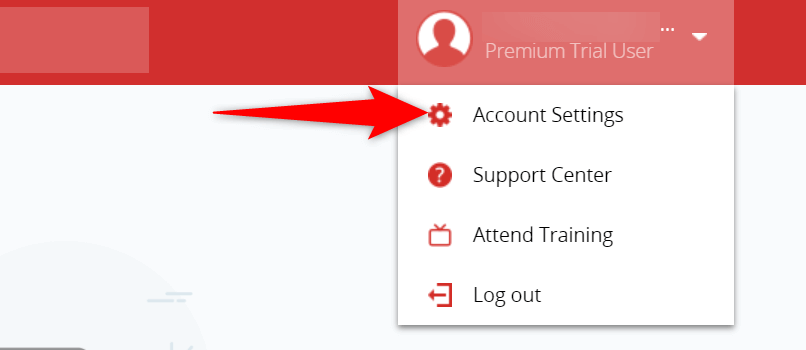
- 在“帳戶設置”頁面上,選擇“更新電話”以將電話號碼添加到您的帳戶。
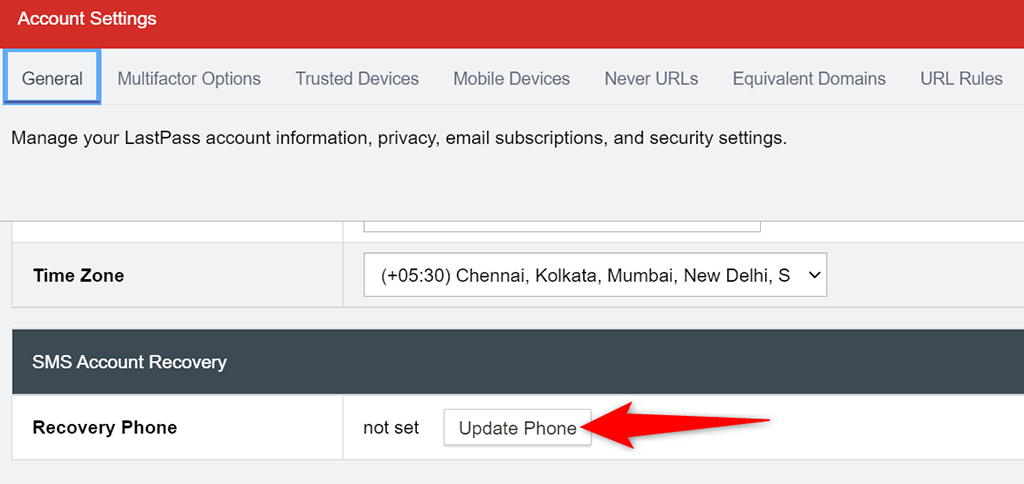
- 如果您想添加電子郵件地址,請選擇顯示高級設置並在安全電子郵件字段中輸入您的電子郵件地址。
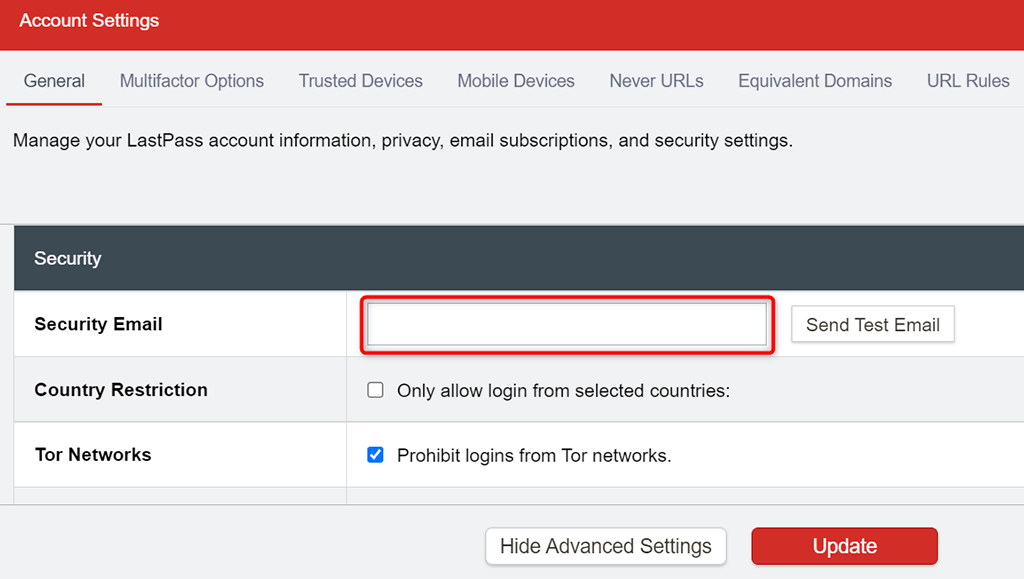
- 最後,選擇底部的更新以保存您的更改。
備份和恢復選項有助於重新獲得對您帳戶的訪問權限
為確保您不會永遠被鎖定在您的在線帳戶之外,您應該為您的帳戶添加至少一個恢復選項。 這樣,該網站可以在您的恢復選項中與您聯繫,並幫助您再次訪問您的帳戶。 我們希望上面的指南可以幫助您理清保護在線帳戶的關鍵部分。
